Comment confirmer une tâche couru dans Planificateur de tâches Windows
Dans Windows 7 et Windows Vista, vous pouvez automatiser beaucoup de tâches dans le Planificateur de tâches de Windows, mais ne jamais présumer que l'automatisation a lieu. Pour confirmer que la tâche exécutée et fonctionner correctement, suivez ces étapes:
Sommaire
- Ouvrez la fenêtre planificateur de tâches.
- Du côté gauche de la fenêtre, ouvrez le dossier contenant la tâche.
- Choisissez une tâche dans la partie centrale supérieure de la fenêtre planificateur de tâches.
- Dans la partie inférieure-centre de la fenêtre, cliquez sur l'onglet historique.
- Fermez la fenêtre planificateur de tâches lorsque vous avez terminé.
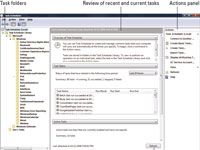
 Agrandir
AgrandirOuvrez la fenêtre Planificateur de tâches.
Ouvrez le Panneau de configuration et sélectionnez Système et sécurité (Windows 7) ou Système et maintenance (Windows Vista). Ensuite, sélectionnez Outils d'administration et, enfin, Planificateur de tâches.
Du côté gauche de la fenêtre, ouvrez le dossier contenant la tâche.
Par exemple, choisissez le dossier Defrag, trouvé dans le Microsoft Windows dossier. Vous pouvez vérifier l'état de la défragmentation automatique sur votre PC en confirmant que l'utilitaire de défragmentation a été exécuté.
Choisissez une tâche dans la partie centrale supérieure de la fenêtre Planificateur de tâches.
Pour vérifier l'utilitaire de défragmentation, choisissez la tâche de ScheduledDefrag.
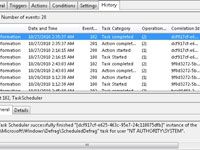
 Agrandir
AgrandirDans la partie inférieure-centre de la fenêtre, cliquez sur l'onglet Historique.
Vous voyez une liste de tous les temps récents que la tâche a exécutés. Vous pouvez cliquer pour souligner un événement spécifique et voir les détails vers le bas de la fenêtre, ou vous pouvez double-cliquer sur une entrée pour voir plus d'informations dans une boîte de dialogue.
Fermez la fenêtre Planificateur de tâches lorsque vous avez terminé.
Lorsque la tâche ne parvient pas à exécuter, un message d'erreur est affiché - espérons-le, avec une explication, bien que souvent la raison une tâche ne parvient pas à exécuter est que l'ordinateur a été éteint. En fait, les écrans routine de sauvegarde de Windows une zone de bulle de notification pop-up vous informant de sauvegardes manquées.
Si vous regardez pour cela, vous ne trouverez pas le programme de sauvegarde Windows partout dans le Planificateur de tâches. Cela est parce que les horaires de sauvegarde de ses propres tâches. De même, le programme antivirus de l'ordinateur pourrait faire son propre calendrier.
Si vous avez un problème de lecture du journal de l'historique, le Planificateur de tâches affiche une fenêtre pop-up d'avertissement. L'avertissement ne signifie pas que quelque chose ne va pas avec votre tâche, mais plutôt qu'il ya un problème de lecture du journal.






